우리가 자주 접하는 이미지 파일 형식은 JPG, PNG, GIF 등인데요. 미리캔버스 기여자 수익화글에서 보신 것처럼 SVG라는 조금 생소한 이미지 파일 형식이 있습니다. SVG 특징과 변환이 가능한 무료사이트까지 소개해 드리겠습니다.
SVG 파일이란
우리가 흔히 알고 있는 JPG, PNG, GIF는 비트맵 이미지로 “래스터 그래픽”라고도 하며 픽셀 단위를 배열하는 방식입니다. 따라서 이미지를 확대하면 계단식으로 표현되며, 화질이 낮을 경우 이미지가 깨져 보이기도 합니다.
반면, SVG는 Scalable Vector Graphics로 흔히 벡터 이미지라고 불리는 파일 방식입니다. 확대나 축소를 해도 픽셀이 깨지지 않고 화질이 유지되며 용량이 비트맵 이미지보다 작습니다. SVG 형식의 파일은 일러스트레이터 등의 벡터 드로잉 프로그램에서 편집할 수 있으며, 메모장 등의 텍스트 편집기에서도 편집할 수 있습니다.
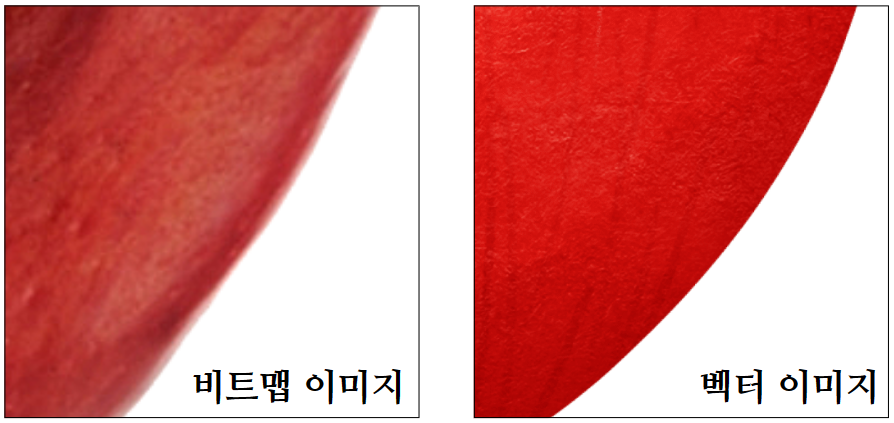
SVG 특징
SVG가 깨지지 않는 이미지라는 것은 알게 되었습니다. 그렇다면 SVG는 언제 사용할까요? 비트맵 이미지가 깨지는 이미지이기 때문에 벡터 이미지로 변환해서 사용하면 좋겠다고 생각하실 수 있는데요. 꼭 그런 것만은 아닙니다. 벡터 이미지는 보통 일러스트레이터 등의 벡터 드로잉 프로그램에서 편집이 가능합니다. 즉, 이미지의 수정이 가능하다는 것이죠.
변환사이트에서 PNG 형식의 파일을 SVG 형식으로 바꾸었습니다. 아래 그림을 보면 Path로 이루어진 것을 확인하실 수 있죠. 이러한 Path를 움직여 그림의 틀을 변형할 수 있습니다. 또한, 색깔도 바꾸어 줄 수 있습니다.
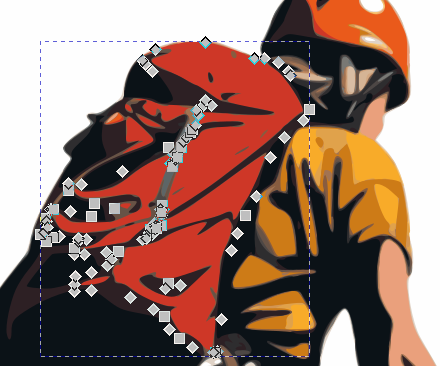
그래서 미리캔버스 등의 디자인툴에 콘텐츠를 제출할 때, 색깔 변환이 가능한 콘텐츠를 제출하고 싶다면 SVG파일 형식으로 제출해야 하는 것입니다.
그러나, 이러한 벡터 이미지는 섬세하고 복잡한 이미지를 그릴 때 적합하지 않습니다. SVG는 XML을 베이스로 한 2차원 벡터 데이터이므로 복잡한 계산식으로 이미지를 그리기 때문입니다.
위와 같은 그림이라면 미리캔버스의 콘텐츠 중 SVG 요소 기준인 150KB도 넘을 것이 분명하구요. 비교적 단순한 이미지, 예를 들자면 로고나 캐릭터 등을 표현할 때 적합하다고 볼 수 있습니다.
이미지를 선명하게 표현하고 싶다면 JPG나 PNG를 이미지 해상도를 높여주는 사이트나 프로그램을 이용해서 높여주면 됩니다. 이와 관련한 내용은 사진 이미지 해상도 높이기 고화질 무료사이트 글에서 확인하실 수 있습니다.
SVG 변환 무료사이트
가지고 있는 로고나 캐릭터의 JPG, PNG 파일을 SVG로 변환하여 편집 또는 제작물에 인쇄 등을 하고 싶다면, 아래의 변환 사이트를 이용해서 변환하면 됩니다.
간단한 모형일수록 결과물이 좀 더 좋게 나온다고 볼 수 있고, 복잡한 이미지를 변환하는 경우에는 무료사이트로는 완벽하게 구현하기는 좀 어려울 수 있습니다.(유료사이트의 경우에는 확실히 이미지가 이쁘게 나오긴 합니다.)
Vectorizer.ai – 무료사이트지만 유료 급의 퀄리티
무료사이트인데, 변환된 이미지를 보면 유료사이트 급의 결과를 보여줍니다. Path도 살아있어서 수정도 가능하고 벡터 이미지로 변환되었기 때문에 아무리 확대해도 깨지지 않습니다. 현재 베타버전이라 무료사용이 가능합니다.(홈페이지 가격란을 보면 무료기한은 아직 정해져있지 않습니다.)
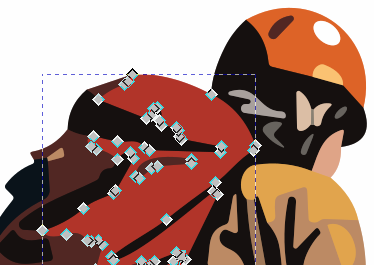
Adobe Express – SVG로 변환 잘 됨
Adobe 사이트라서 당연히 유료일거라고 생각했는데, 로그인만 하면 무료로 사용가능합니다. 제가 올린 이미지가 좀 복잡한 이미지라 부분 부분 매끄럽지 않지만, Path 선택도 되고 이미지도 선명하게 표현되었습니다.
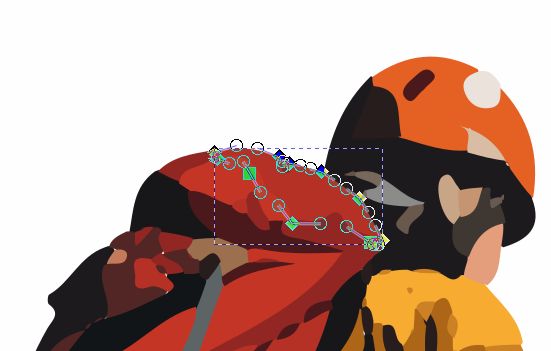
Convertio – 흑백의 단순한 SVG로 변환

PNG에서 SVG로 변환이 가능합니다. 또한, 300가지 이상의 포맷으로 변환할 수 있습니다. SVG로 변환 시 별도의 옵션없이 흑백의 단순화한 이미지로 변환되었습니다. 모든 기능을 제한없이 사용하려면 유료 버전을 사용하셔야 합니다.

CDKM, ASPOSE – 파일 확장자만 SVG로 변환


이 두 사이트는 PNG에서 SVG로 변환이 가능합니다. 다만, 변환된 이미지를 보시면 기존의 이미지 그대로 깨져있는 것을 볼 수 있는데요. 확장자만 바꾼 것이라고 보면 됩니다. Path도 생성되지 않아 수정도 불가능했습니다. SVG 확장자가 필요할 때만 사용이 가능할 것 같습니다.

Vectorizer.io – 1회 무료사용 가능, 퀄리티 좋음

유료사이트인데, 1회 무료로 이용할 수 있습니다. 첫 번째에 소개해드린 사이트와 다른 사이트입니다. 결과물은 보시는 것처럼 좋고, Path로 편집도 가능합니다.
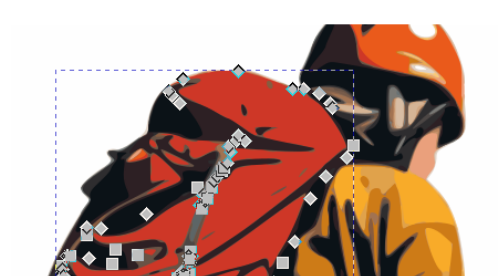
Vector Magic – 유료사이트로 변경됨

유료사이트입니다. 예전에는 무료로 사용이 가능했던 걸로 알고 있는데, 지금은 유료로 사용해야 합니다. 변환된 화면은 볼 수 있는데, 변환된 이미지의 완성도가 높습니다.

보신 것처럼 SVG 변환은 무료사이트는 한계가 좀 있는 편입니다. 애초에 이미지를 편집 가능한 Path 형태로 이미지로 변환하는 것이기 때문에 무료사이트에서 이 정도를 제공하는 것도 유용한 면이 있습니다.
SVG로 변환 가능한 프로그램에 대해서 궁금하시다면 SVG 파일 변환 무료 일러스트 프로그램 글에서 확인하실 수 있습니다.

